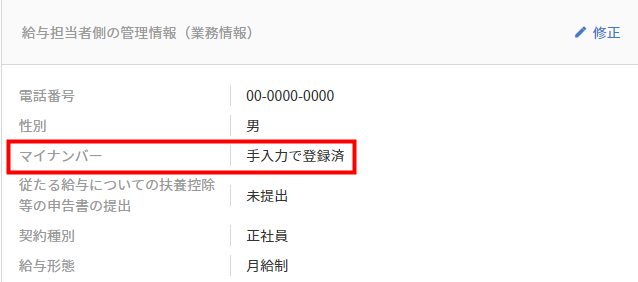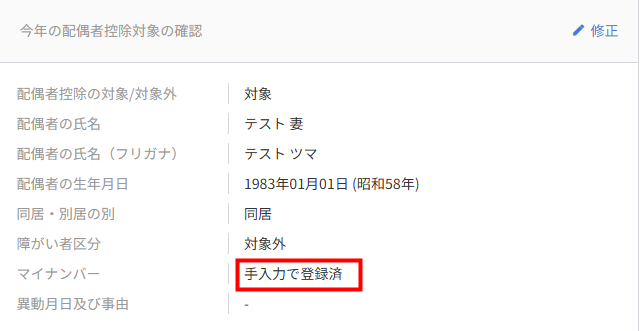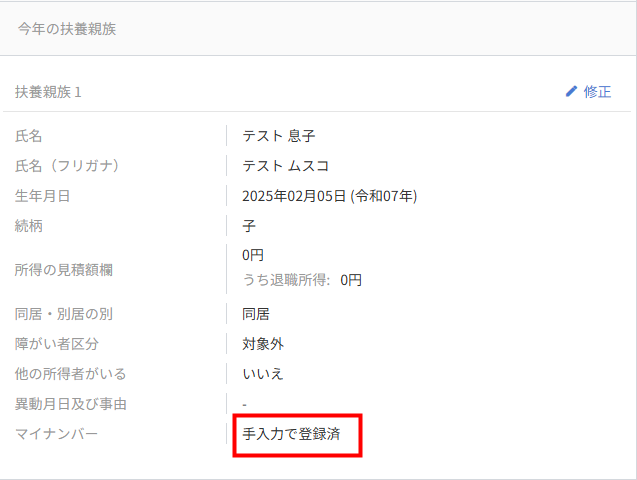概要
このガイドでは、従業員・配偶者・扶養親族のマイナンバーを登録する方法についてご説明します。
対象ページ
対象のお客さま
マネーフォワード クラウド年末調整を「全権管理者」「一般管理者」「管理者(代理①)」のいずれかのロールでご利用中のお客さま
目次
クラウド給与から取り込む方法
「マネーフォワード クラウド給与」と連携している場合は、従業員の回収・計算ステータスに関わらず、クラウド給与の「従業員情報」画面に登録されているマイナンバーを一括で取り込めます。
手順
- 左メニューの「手続き」を選択し、「手続き一覧」画面で対象手続きの手続き名をクリックします。
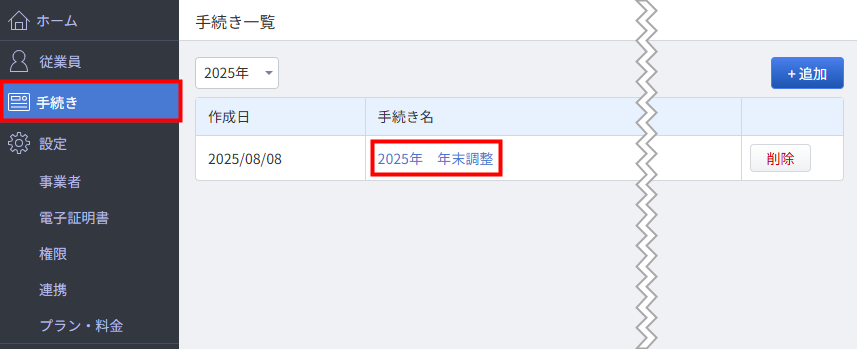
- 「インポート・連携」を選択します。
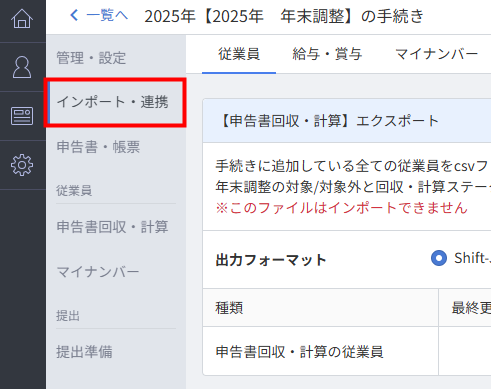
- 「マイナンバー」タブをクリックします。
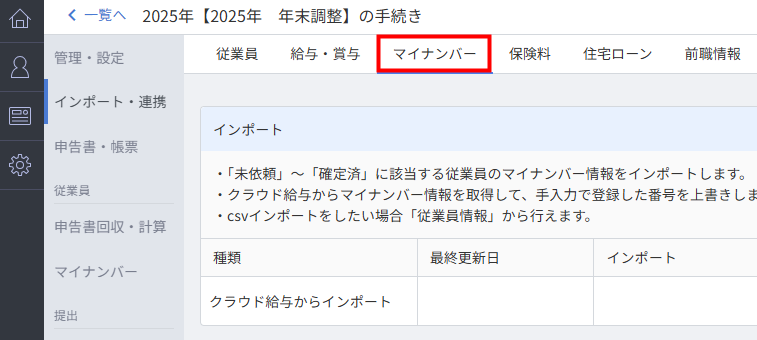
- 「クラウド給与からインポート」の「インポート」ボタンをクリックします。
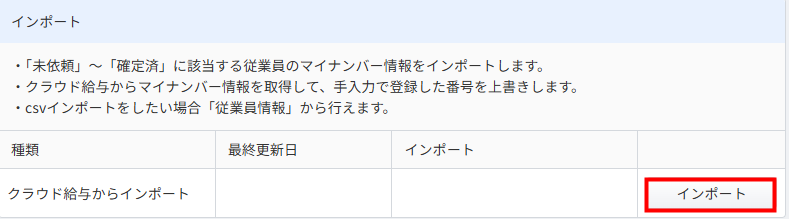
- 「インポートしました。」というメッセージが表示されたことを確認します。

- 「申告書回収・計算」画面で従業員の「従業員番号 氏名」をクリックします。
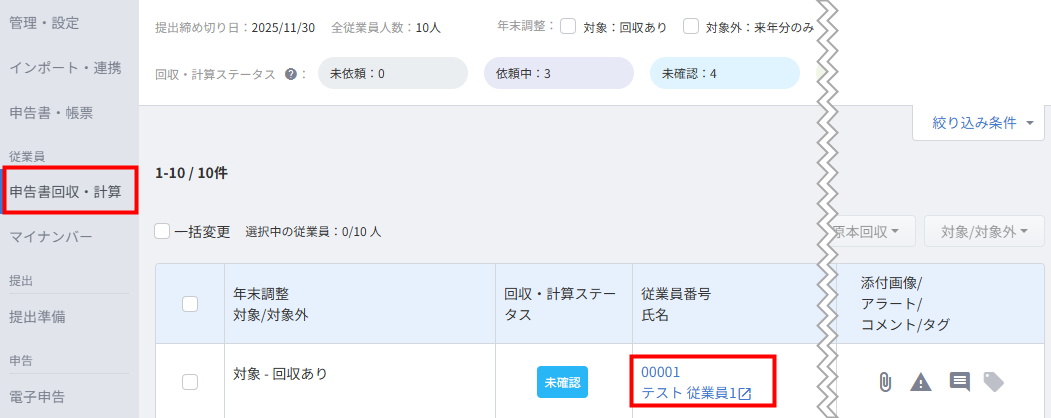
- 「申告従業員の詳細」画面で「申告書内容」タブをクリックし、「1.本人」「2.配偶者」「3.扶養親族」を選択して「マイナンバー」を確認します。
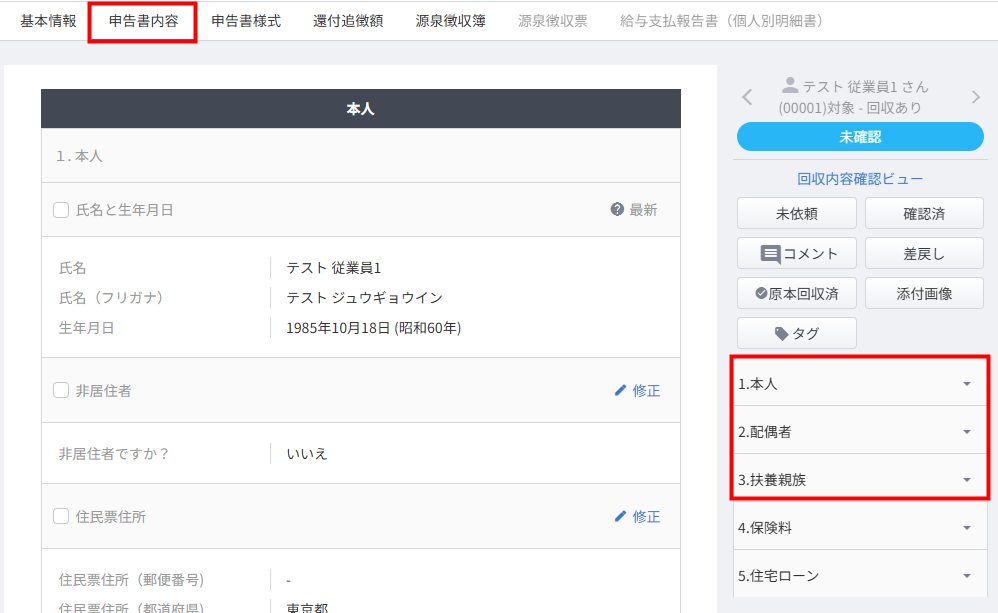
マイナンバーの確認
クラウド給与からインポートした場合、「1.本人」「2.配偶者」「3.扶養親族」の「マイナンバー」には「手入力で登録済」と表示されます。
従業員のマイナンバー
配偶者のマイナンバー
扶養親族のマイナンバー
クラウドマイナンバーから取り込む方法
「マネーフォワード クラウドマイナンバー」と連携している場合は、クラウドマイナンバーに登録されているマイナンバーを一括で取り込めます。
- 「設定」>「連携」画面で「マネーフォワード クラウドマイナンバー」の「連携」ボタンをクリックします。
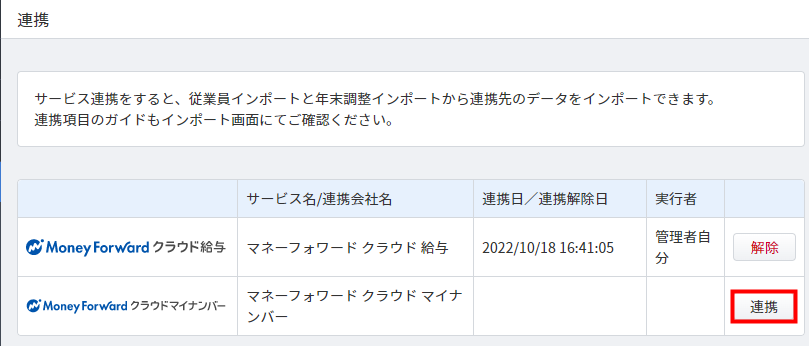
- 左メニューの「手続き」を選択し、「手続き一覧」画面で対象手続きの手続き名をクリックします。
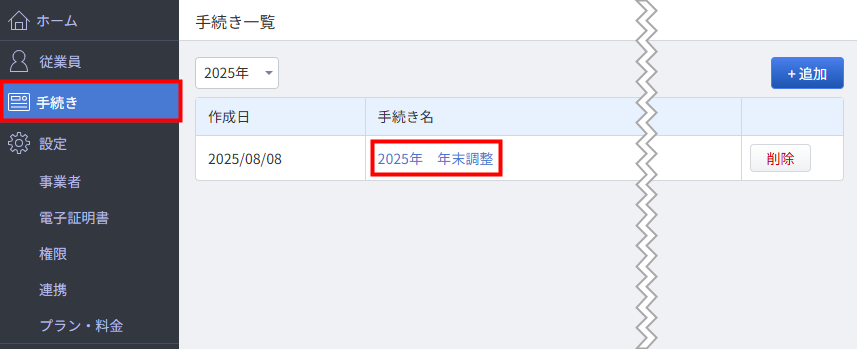
- 「マイナンバー」を選択します。
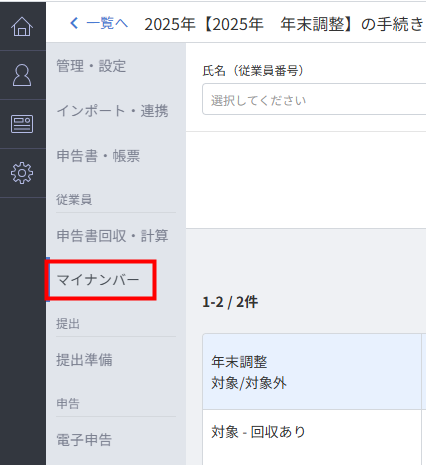
- 「クラウドマイナンバーから更新」ボタンをクリックします。
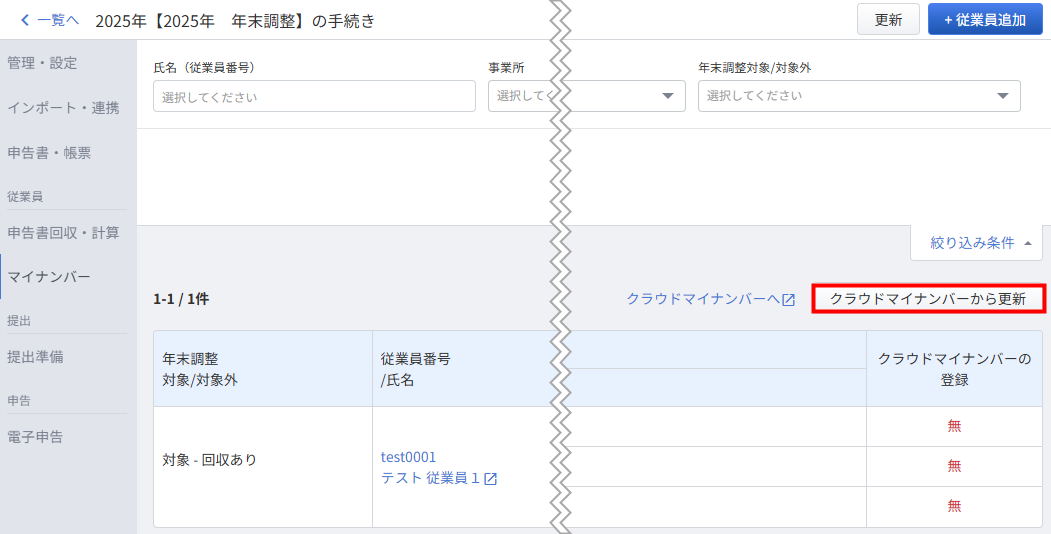
- 従業員の「クラウドマイナンバーの登録」欄が「有」になっていることを確認します。
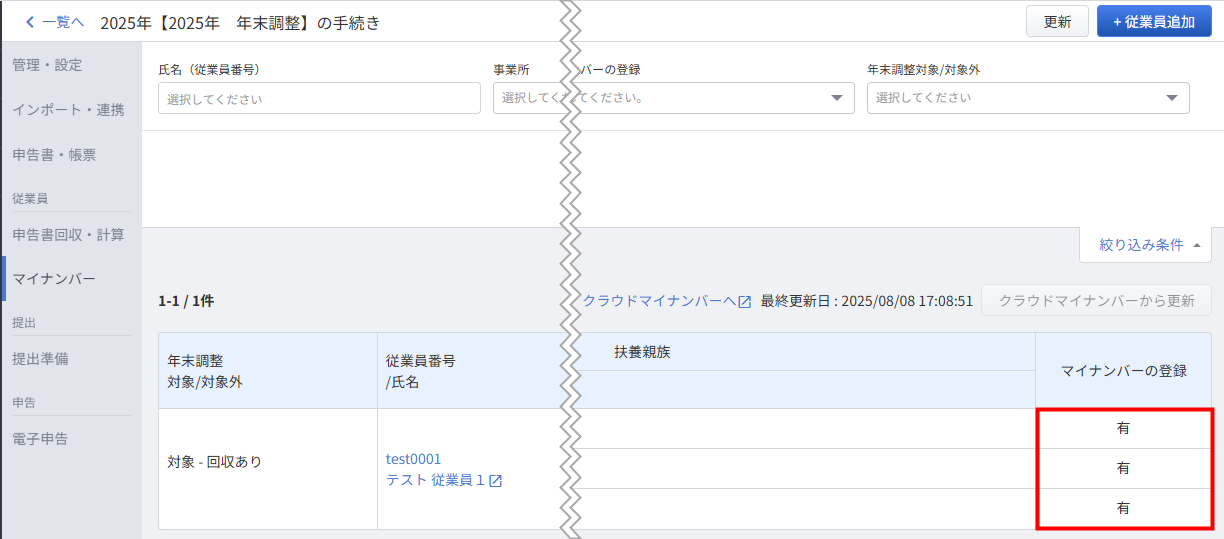
- 「申告書回収・計算」画面で従業員の「従業員番号 氏名」をクリックします。
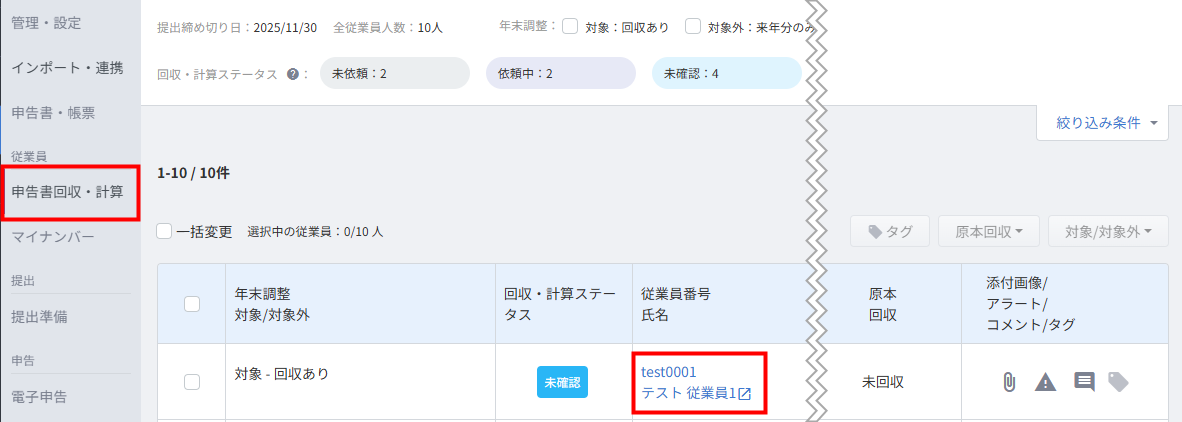
- 「申告従業員の詳細」画面で「申告書内容」タブをクリックし、「1.本人」「2.配偶者」「3.扶養親族」を選択します。
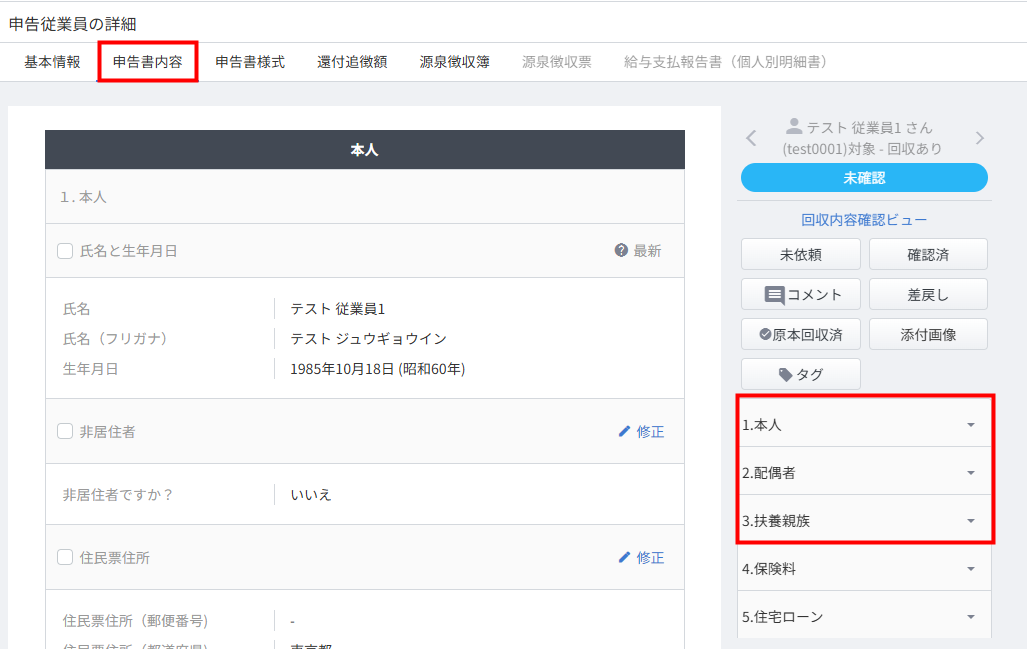
- 「マイナンバー」に「クラウドマイナンバーで登録済」と表示されていることを確認します。
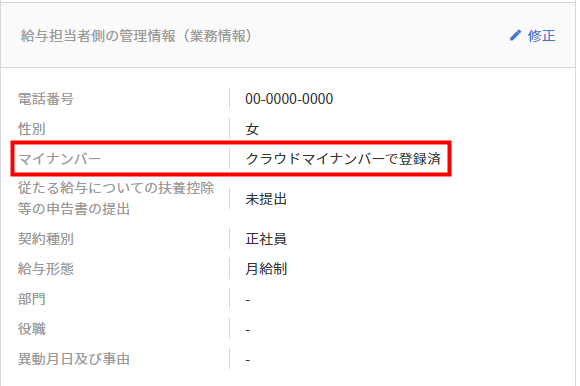
- クラウドマイナンバーから取り込んだマイナンバーは、クラウドマイナンバーの「マイナンバー管理者」のみ帳票に印字できます。
- クラウドマイナンバーから取り込んだマイナンバーは、手入力での修正はできません。
- 配偶者や扶養親族のマイナンバーは、クラウドマイナンバーと氏名が一致していないと連携できません。
管理者が手入力する方法
回収・計算ステータスが「未依頼」「未確認」の従業員は、管理者がマイナンバーを手入力できます。
以下の手順では、従業員のマイナンバーを手入力する場合を例に説明します。
- 左メニューの「手続き」を選択し、「手続き一覧」画面で対象手続きの手続き名をクリックします。
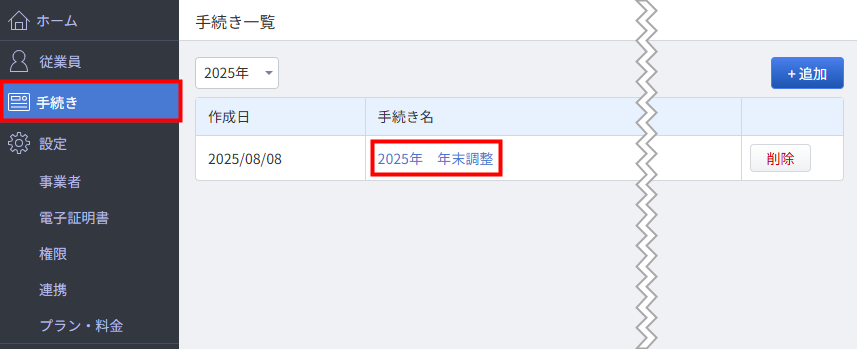
- 「申告書回収・計算」を選択します。
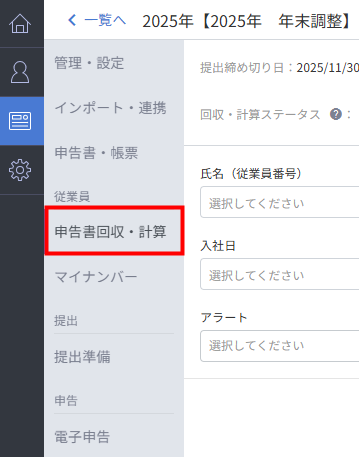
- 「申告書回収・計算」画面で従業員の「従業員番号 氏名」をクリックします。
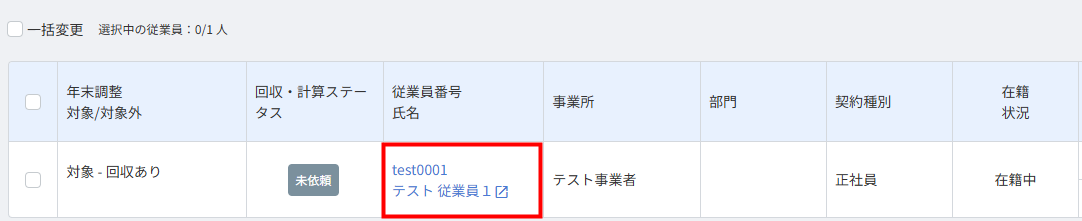
- 「申告従業員の詳細」画面で「申告書内容」タブをクリックし、「1.本人」を選択します。
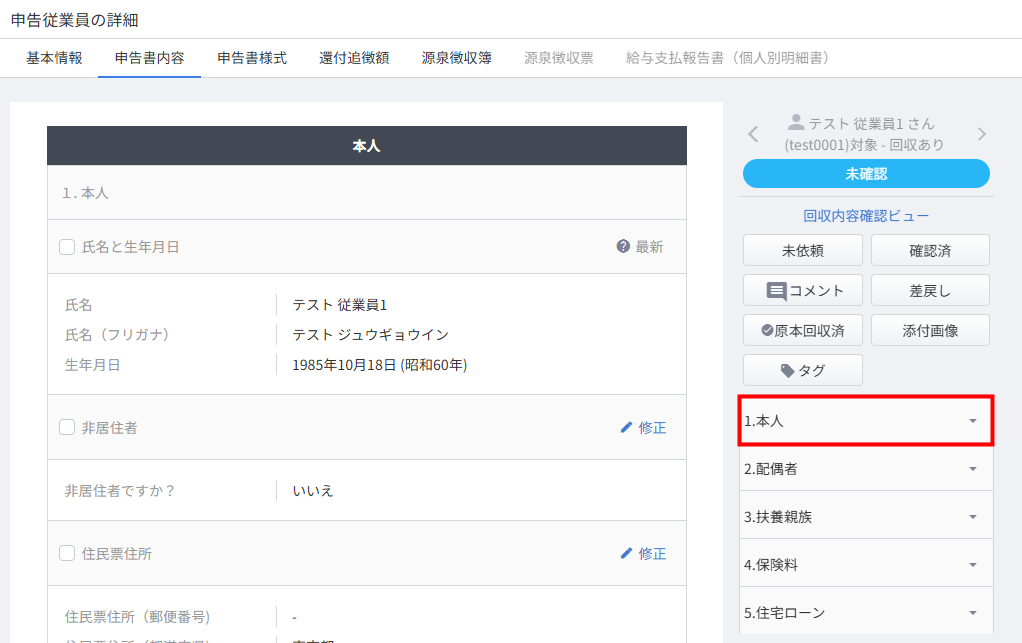
- 「給与担当者側の管理情報(業務情報)」の「修正」をクリックします。
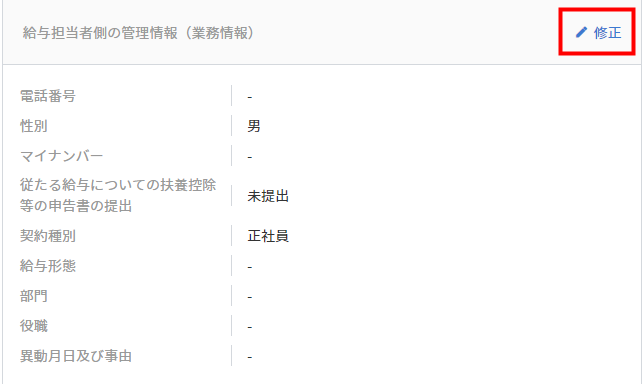
- 「マイナンバー」にマイナンバーを入力します。
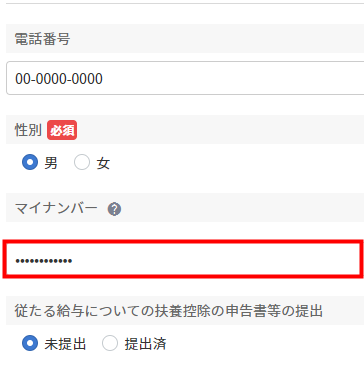
- 画面下部の「保存」ボタンをクリックします。
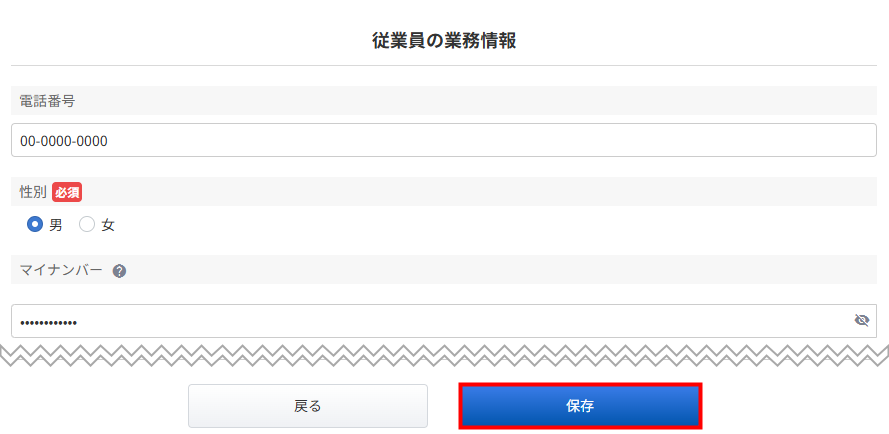
- 「マイナンバー」に「手入力で登録済」と表示されていることを確認します。
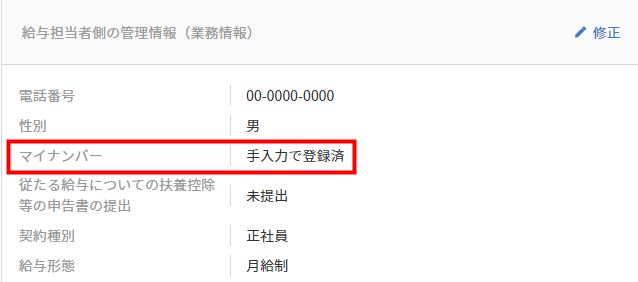
CSVファイルをインポートする方法
CSVファイルをインポートすると、回収・計算ステータスが「未依頼」「未確認」の従業員に一括でマイナンバーを登録できます。
<ご注意>
インポートを行う場合は、現在の従業員情報をエクスポートしたCSVファイルを編集してご利用ください。
インポートを行う場合は、現在の従業員情報をエクスポートしたCSVファイルを編集してご利用ください。
- 左メニューの「手続き」を選択し、「手続き一覧」画面で対象手続きの手続き名をクリックします。
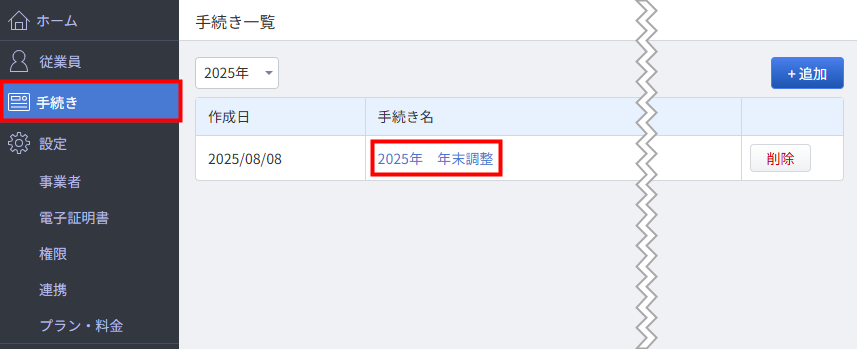
- 「インポート・連携」を選択します。
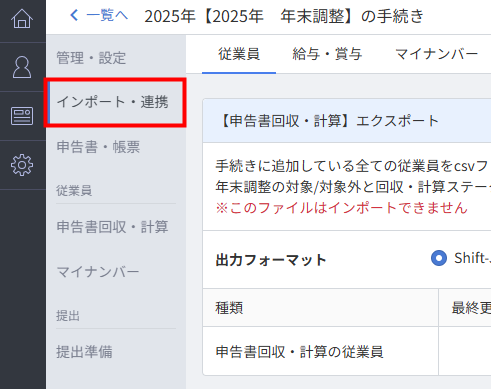
- 「従業員」タブを選択します。
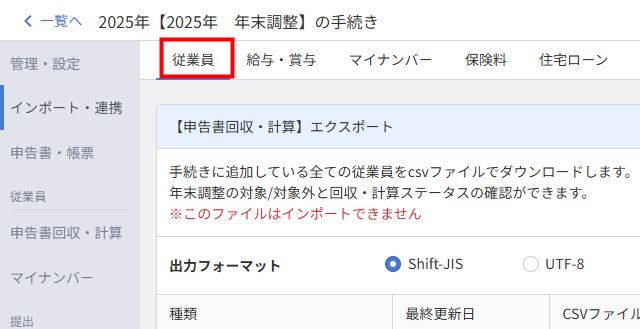
- 「【従業員情報】エクスポート」で「【今年】従業員情報」の「エクスポート」ボタンをクリックします。
「マイナンバー」の「出力する」にチェックを入れなくても、項目はダウンロードできます。
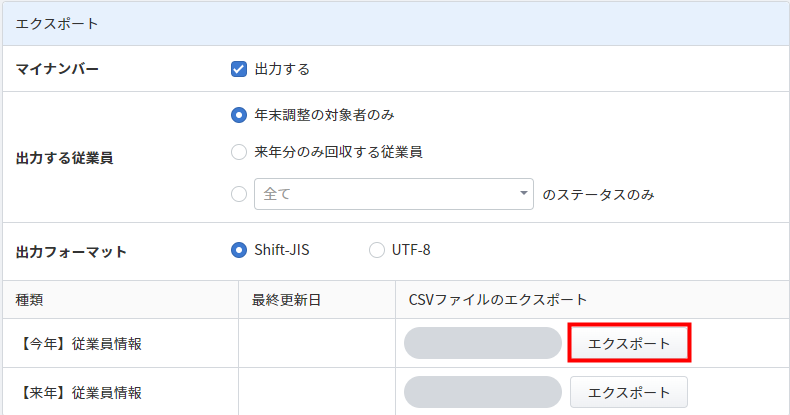
- 「作成されたファイル一覧」でCSVファイルが作成されたことを確認し、リンクをクリックしてファイルをダウンロードします。
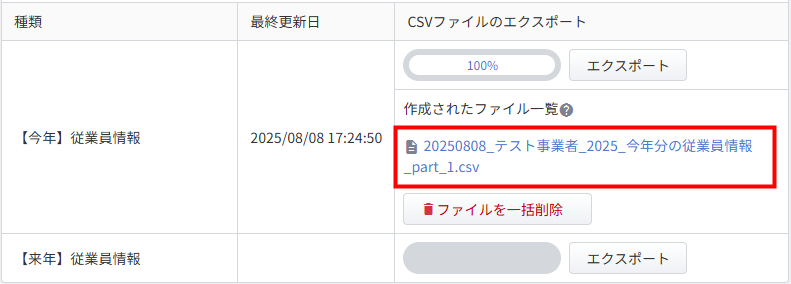
- ExcelなどでCSVファイルを開き、「従業員のマイナンバー」「配偶者のマイナンバー」「扶養親族のマイナンバー」列にマイナンバーを入力して保存します。
マイナンバーが指数(例:123457E+11)で表示される場合は、こちらのガイドに沿って修正してください。

- 年末調整の手続き画面で「インポート・連携」を選択します。
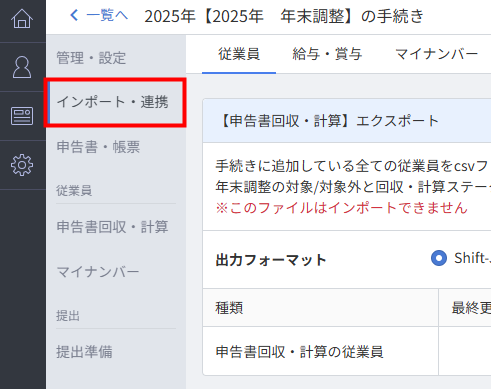
- 「従業員」タブを選択します。
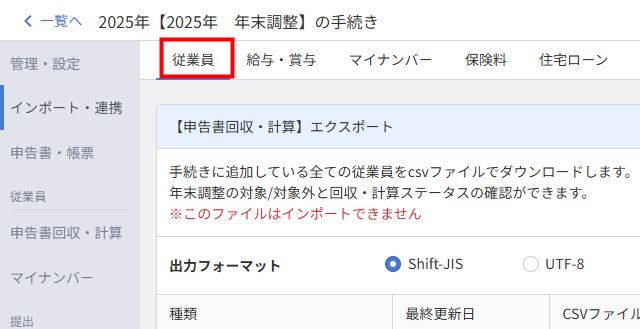
- 「【従業員情報】インポート」にある「インポートする従業員を選択」と「インポート設定」で対象の従業員と設定の反映年を選択し、「CSVインポート」の「ファイルを選択」をクリックします。
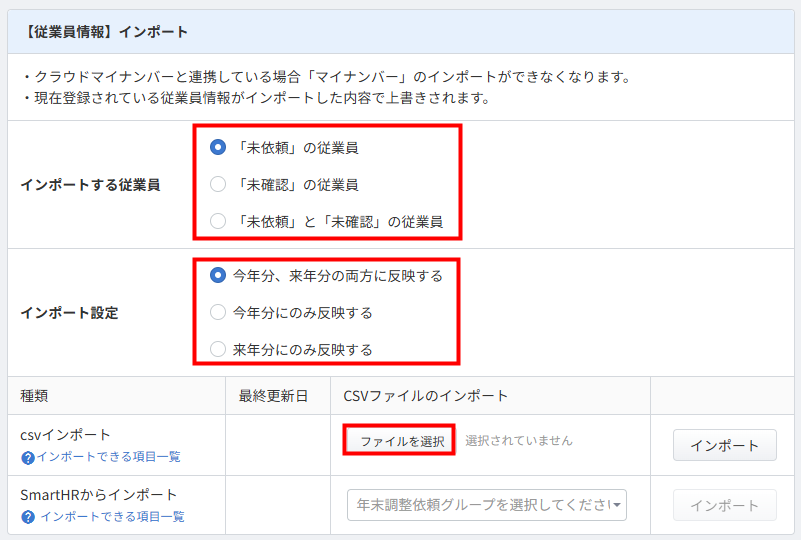
- 手順6で保存したCSVファイルを選択し、「インポート」ボタンをクリックします。

- インポート結果を確認します。

ご注意
以下の方法で登録したマイナンバーは、「マネーフォワード クラウドマイナンバー」の「マイナンバー管理者」以外も帳票に印字できます。
- クラウド給与から取り込む方法
- 管理者が手入力する方法
- CSVファイルでインポートする方法
更新日:2025年10月14日
※本サポートサイトは、マネーフォワード クラウドの操作方法等の案内を目的としており、法律的またはその他アドバイスの提供を目的としたものではありません。当社は本サイトに記載している内容の正確性・妥当性の確保に努めておりますが、実際のご利用にあたっては、個別の事情を適宜専門家に相談するなど、ご自身の判断でご利用ください。
このページで、お客さまの疑問は解決しましたか?
評価をご入力いただき、ご協力ありがとうございました。
頂いた内容は、当サイトのコンテンツの内容改善のためにのみ使用いたします。